बैच फ़ाइल का उपयोग करके इंकस्केप के साथ एसवीजी को पीएनजी में बैच कनवर्ट करें
इंकस्केप(Inkscape) एक स्वतंत्र और खुला स्रोत सॉफ्टवेयर है जिसका उपयोग Windows 11/10 पीसी पर वेक्टर ग्राफिक्स को डिजाइन और संपादित करने के लिए किया जाता है। (designing and editing vector graphics)यह एक इंटरैक्टिव जीयूआई(GUI) के साथ आता है लेकिन कम ही लोग जानते हैं कि इसे कमांड प्रॉम्प्ट के जरिए भी इस्तेमाल किया जा सकता है। आप इसके कमांड लाइन इंटरफेस(Command Line Interface one) के माध्यम से बहुत सारे कार्य कर सकते हैं जिनमें से एक में एसवीजी का पीएनजी में थोक रूपांतरण(Bulk Conversion of SVG to PNG) शामिल है ।
यदि आप एक एकल एसवीजी(SVG) फ़ाइल को पीएनजी(PNG) में कनवर्ट करना चाहते हैं , तो बस इसका ग्राफिकल इंटरफ़ेस लॉन्च करें, एसवीजी(SVG) फ़ाइल खोलें, और फिर पीएनजी(PNG) छवि प्रारूप में कनवर्ट करने के लिए इसके निर्यात फ़ंक्शन का उपयोग करें। (Export )हालांकि, कई एसवीजी(SVG) फाइलों को पीएनजी(PNG) में बैच में बदलने के लिए , आपको विशिष्ट कमांड के साथ बैच फाइल को डाउनलोड करने और चलाने की जरूरत है। अधिक हलचल के बिना, आइए Inkscape के साथ (Inkscape)PNG रूपांतरण में बैच SVG करने के लिए चरण-दर-चरण प्रक्रिया पर एक नज़र डालते हैं ।
बैच एसवीजी को (Batch Convert SVG)इंकस्केप(Inkscape) के साथ पीएनजी में कनवर्ट करें
इंकस्केप का उपयोग करके एक साथ कई (Inkscape)एसवीजी छवियों को पीएनजी प्रारूप में बदलने के मुख्य चरणों में शामिल हैं:
- अपने विंडोज 10 पीसी पर इंकस्केप(Inkscape) डाउनलोड और इंस्टॉल करें।
- बैच स्क्रिप्ट फ़ाइल डाउनलोड करें।
- डाउनलोड की गई बैच फ़ाइल को उस फ़ोल्डर में ले जाएँ जहाँ आपने स्रोत SVG फ़ाइलें रखी हैं।
- बैच रूपांतरण आदेश निष्पादित करने के लिए बैच फ़ाइल चलाएँ।
आइए पूरी प्रक्रिया के बारे में विस्तार से चर्चा करते हैं।
सबसे पहले, इंकस्केप(Inkscape) को डाउनलोड और इंस्टॉल करें यदि आपके पास पहले से यह आपके पीसी पर नहीं है। उसके बाद, आपको एक बैच स्क्रिप्ट डाउनलोड करनी होगी। यह सॉफ़्टवेयर के साथ-साथ बैच फ़ाइल यहां इंकस्केप.ओआरजी(inkscape.org) पर उपलब्ध है । इस पृष्ठ के अंत तक नीचे स्क्रॉल करें और इसे डाउनलोड करें। (Scroll)अब, अपने सभी इनपुट एसवीजी(SVG) छवियों को उसी फ़ोल्डर में रखें जिसमें डाउनलोड की गई बैच फ़ाइल है।
उसके बाद, आपको इसे चलाने के लिए बैच स्क्रिप्ट पर डबल-क्लिक करना होगा। यह एक कमांड प्रॉम्प्ट खोलेगा जहाँ आपको एक-एक करके कुछ निर्देश दर्ज करने होंगे। ये निर्देश हैं:
- सबसे पहले, स्रोत के लिए अनुमत(Allowed) फ़ाइल प्रकारों के लिए "svg" टाइप करें और एंटर(Enter) बटन दबाएं।
- अगला, आउटपुट के लिए अनुमत(Allowed) फ़ाइल प्रकारों के लिए "png" दर्ज करें ।
- उसके बाद, आउटपुट पीएनजी(PNG) छवियों के लिए डीपीआई(DPI) ( डॉट्स प्रति इंच(Dots Per Inch) ) का मान दर्ज करें ।
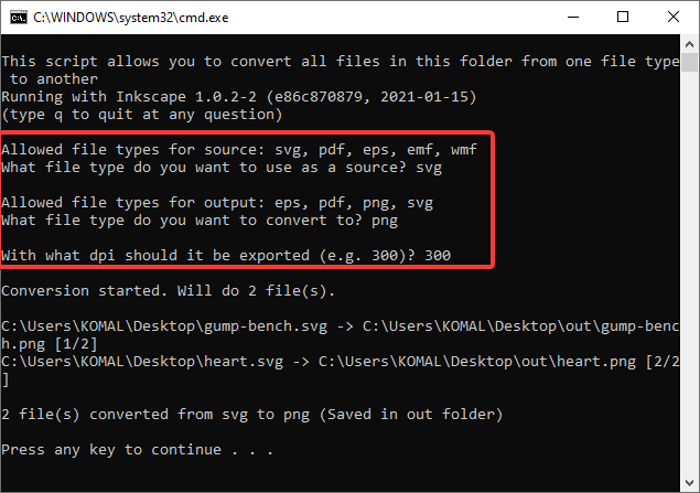
जैसे ही आप इन आदेशों को तदनुसार दर्ज करते हैं, यह प्रत्येक एसवीजी(SVG) फ़ाइल को एक साथ पीएनजी(PNG) प्रारूप में संसाधित और परिवर्तित करेगा।
इसी तरह, आप उसी बैच स्क्रिप्ट फ़ाइल का उपयोग करके PDF/EPS/EMF/WMF को EPS/PNG/PDF/SVG प्रारूप में बैच रूपांतरित कर सकते हैं।
यदि आप इंकस्केप का उपयोग करते हैं और इस कार्यक्षमता से अनजान थे, तो यह ट्यूटोरियल आपके लिए सुखद आश्चर्य की बात होगी। आपको बस एक बैच स्क्रिप्ट फ़ाइल डाउनलोड करनी है और आप कुछ ही समय में अपनी सभी SVG(SVG) फ़ाइलों को PNG छवि प्रारूप में बदलने में सक्षम होंगे ।
Related posts
बैच इन मुफ्त ऑनलाइन टूल्स के साथ एआई को पीएनजी, जेपीजी, जीआईएफ, बीएमपी में कनवर्ट करें
विंडोज 11/10 में संदर्भ मेनू का उपयोग करके HEIC को JPG में बैच कैसे बदलें?
विंडोज पीसी के लिए बैच इमेज रिसाइज़र और फोटो एडिटर को पुन: व्यवस्थित करें
विंडोज 10 . के लिए बेस्ट फ्री बैच फोटो डेट स्टैम्पर सॉफ्टवेयर
विंडोज 10 पर पेंट 3डी का उपयोग करके 2डी शेप को 3डी में बदलें
बिन फाइलों को आईएसओ इमेज में बदलने के लिए 5 टूल्स
वाइल्डबिट इमेज व्यूअर, स्लाइड शो, फोटो प्रेमियों के लिए संपादक सॉफ्टवेयर
हॉर्निल स्टाइलपिक्स विंडोज 10 के लिए एक मुफ्त पोर्टेबल इमेज एडिटिंग सॉफ्टवेयर है
रेडिकल इमेज ऑप्टिमाइज़ेशन टूल के साथ छवि का आकार अनुकूलित और कम करें
बैच कंपाइलर का उपयोग करके बैच फ़ाइलों को निष्पादन योग्य फ़ाइलों में बदलें
पारदर्शी पृष्ठभूमि के साथ पीएनजी छवियों को कहां से डाउनलोड करें
टेक्स्ट में स्पॉयलर टैग और डिसॉर्डर पर इमेज कैसे जोड़ें
विंडोज 11/10 पर Paint.NET में ट्रांसपेरेंट इमेज कैसे बनाएं?
टेक्स्ट इमेज ऑनलाइन कैसे जेनरेट करें मुफ्त में
Find.Same.Images.OK आपकी सभी डुप्लिकेट छवियों को ढूंढता है
बहुत बढ़िया वॉलपेपर आपको छवियों और वीडियो को डेस्कटॉप वॉलपेपर के रूप में प्रदर्शित करने देता है
इन टूल का उपयोग करके धुंधली फ़ोटो और छवियों को डीबग करें और ठीक करें
स्क्रीन टू जीआईएफ: एनिमेटेड जीआईएफ इमेज बनाने के लिए मुफ्त सॉफ्टवेयर
GIMP में टेक्स्ट को कैसे आउटलाइन करें या टेक्स्ट में बॉर्डर कैसे जोड़ें
विंडोज 10 के लिए जीआईएफ मेकर सॉफ्टवेयर के लिए सर्वश्रेष्ठ मुफ्त वीडियो
